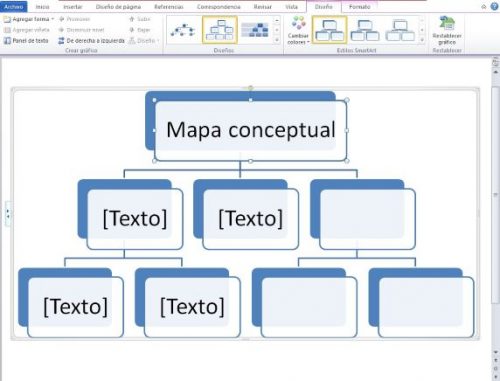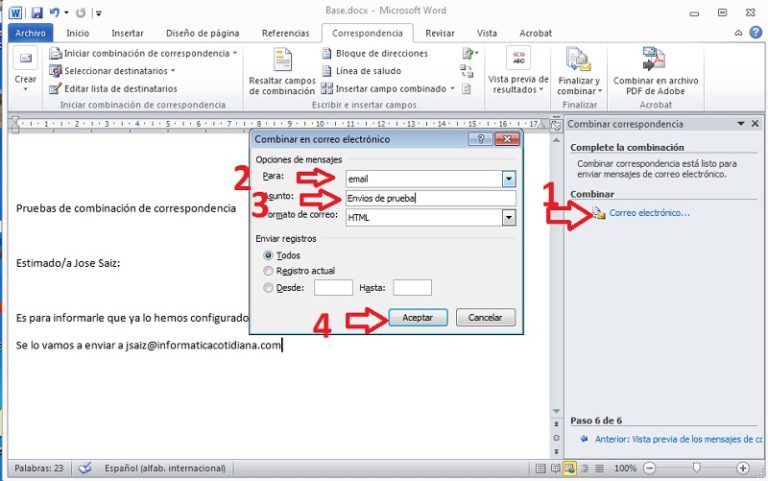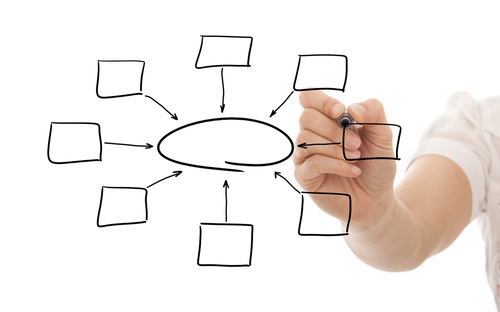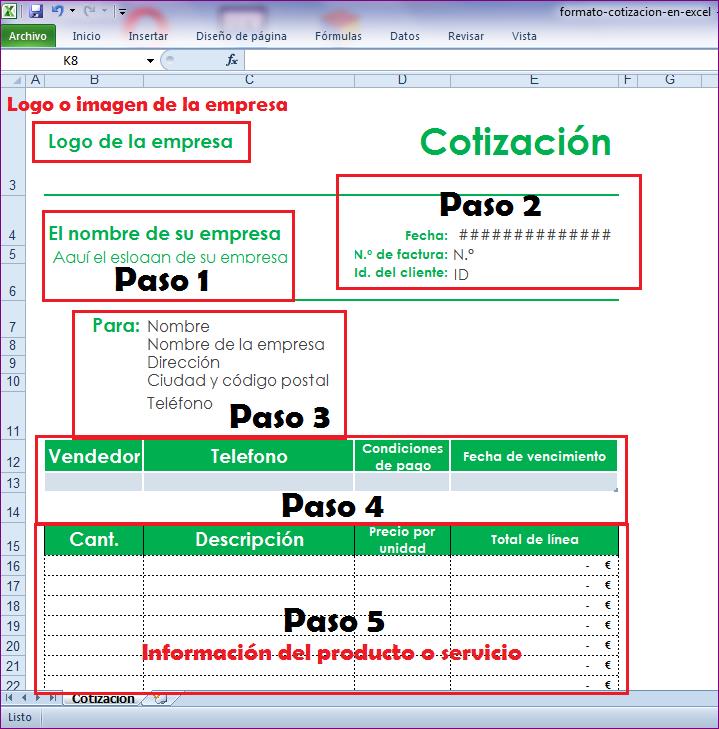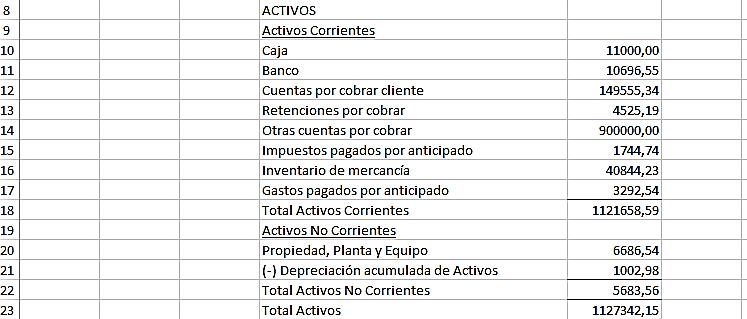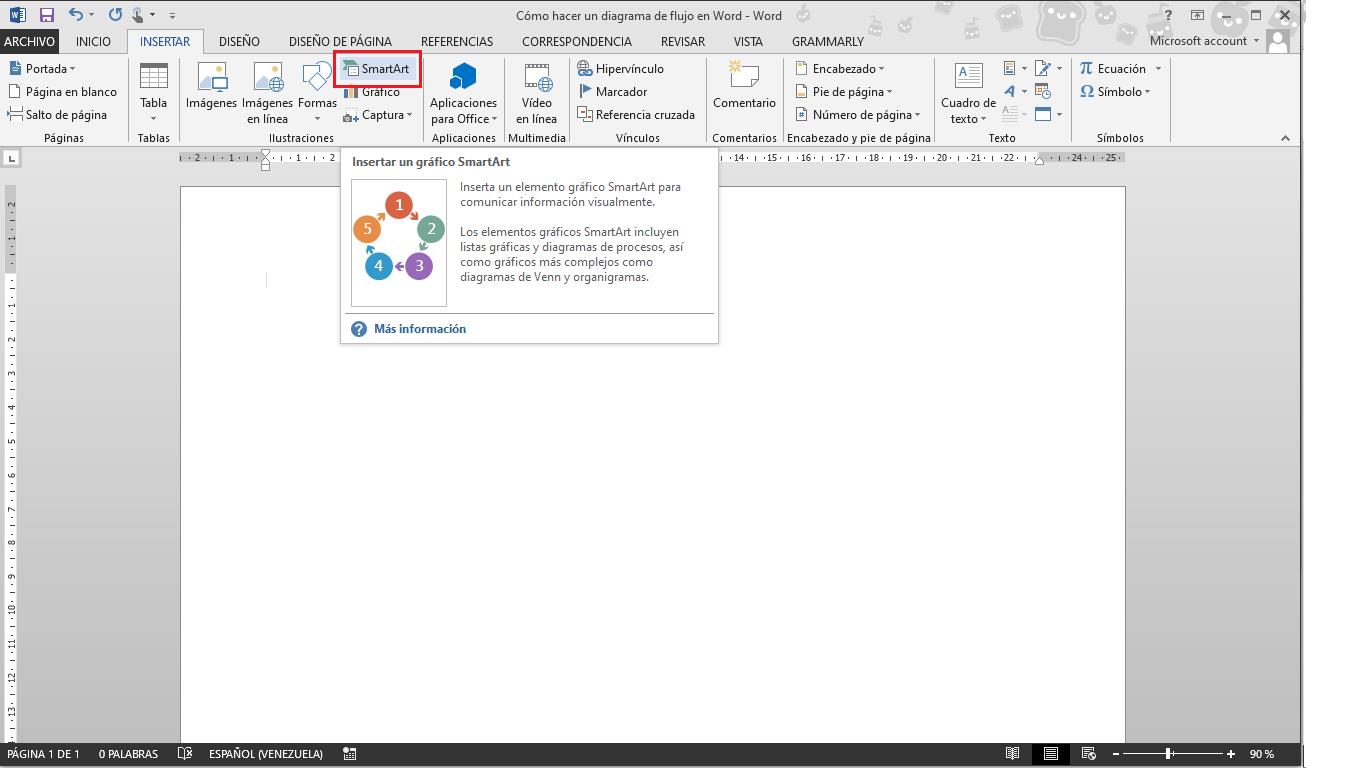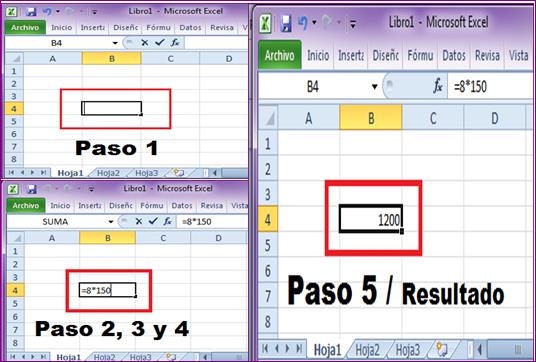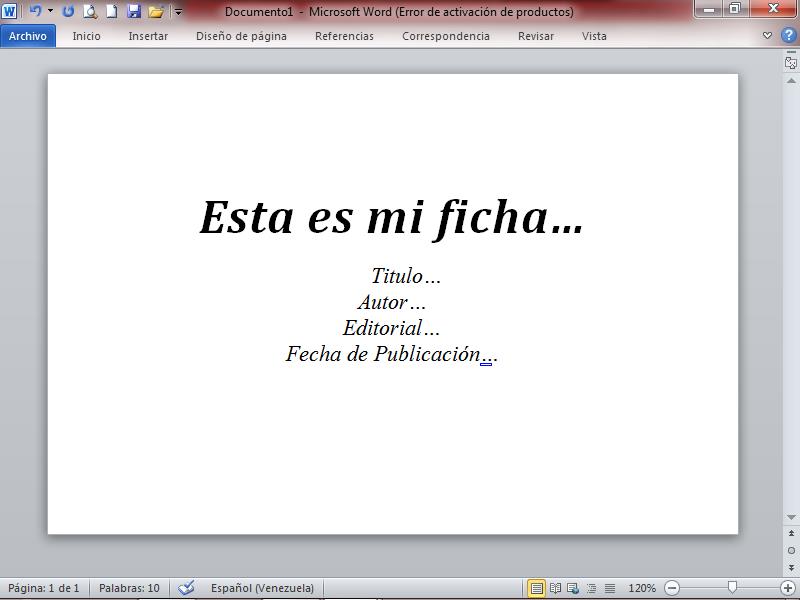Como editor de texto, Word es una excelente herramienta utilizada diariamente a nivel académico, laboral y más para todo tipo de tareas. Lo que muchos usuarios desconocen, es la profunda variedad de aplicaciones que tenemos disponibles para nosotros al contar con este programa del paquete de Microsoft Office.
Una de las mejores herramientas que podemos utilizar en Word es la creación de un libro o folleto. Esto nos permitirá cómodamente escribir un proyecto dedicado para realizar una novela, un libro pequeño o inclusive un libro de instrucciones para una empresa. El proceso que deberás seguir es muy sencillo y rápido de realizar, a continuación te explicamos más sobre este.
Cómo hacer un libro en Word
Crear un el formato de un libro en Word, podría no ser suficiente. Es por ello, que te enseñaremos además de colocar las opciones de formato adecuado en el programa, cómo colocar marcas de página para cada capítulo y más. El proceso es bastante fácil y te ayudará a crear un libro digital así como impreso con todos los formatos convencionales que puedes ver en los libros. Para ello, sólo sigue los pasos mostrados para cada proceso.
Creando el formato del libro
- Abre Word y crea un Documento en Blanco.
- En la barra de herramientas, busca la opción “Diseño de página” y selecciona esta.
- Bajo la categoría de “Configurar Página”, busca la función de “Márgenes” y cuando hagas click en esta, deberás bajar a la última opción del menú, para escoger “Márgenes personalizados”.
- Una vez se abra la ventana de configuración, podrás no sólo colocar márgenes, sino cambiar el formato de páginas. En nuestro caso, le daremos al menú desplegable de “Varias páginas” y buscaremos la opción de “Formato Libro”, haciendo click en esta.
- También deberás cambiar la orientación de la página a “Horizontal”, asegurándote que tengas el espacio para colocar las dos páginas por hoja.
- Ahora, deberás subir y configurar los tamaños de los márgenes según el tipo de impresión así como encuadernación que realizarás para tu libro. Es importante que se tenga el espacio suficiente, evitando así comprometer el texto.
- Luego, en las pestañas localizadas en la parte superior, haz click sobre “Papel”. Podrás escoger según los tamaños clásicos, pudiendo escoger la opción de A4 como de costumbre o algún otro tipo de tamaño.
- Ya con esto completado, sólo deberás hacer click en Aceptar y listo. Tienes tu documento configurado para escribir un libro y que puedas organizar este como lo necesitas.
Insertar marcas de página
Muchos de los libros actualmente, cuentan con un sistema de marcas de página, lo que permite a los usuarios dirigirse con mayor facilidad a cada uno de los capítulos. Estos los podrás luego colocar como parte del índice para también tener un índice digital al que los usuarios puedan acceder al capítulo con un click de ambas formas. Los pasos a seguir para esto, son los siguientes.
- En la barra de herramientas, haz click sobre la opción de “Insertar”.
- Selecciona el título del capítulo, que es a donde el usuario llegará cada vez que seleccione uno de los marcadores de página.
- Haz click sobre la herramienta “Marcadoras” localizada en la sección de “Vínculos”.
- En el menú que se abre, deberás colocar el nombre de tu marcador. El formato de este no debe tener espacios, por lo que puedes utilizar guiones bajos para separar palabras en tu marcador.
- Luego de esto, haz click en aceptar.
- Para agregar el marcador como parte del índice, sólo selecciona el nombre del capítulo que se localice en el índice y haz click en “Hipervínculo”.
- En el menú izquierdo, selecciona la opción “Lugar en este documento” y selecciona el nombre del marcador de página correspondiente para el capítulo que escogiste.
- ¡Listo! Así podrás colocar marcadores de página en tu libro y agregar estos al índice.
Configurar el encabezado y pie de página de tu libro
Un aspecto clásico de los libros, es que estos tienen el título del libro localizado en la parte superior, en el encabezado. Por lo general, en la parte inferior van respectivamente los número de páginas para que el autor se guíe a lo largo del libro. Aquí te enseñaremos a colocar el título de tu libro en este encabezado, para darle la forma a la estructura.
- En la barra de herramientas, nuevamente busca la opción de “Insertar” y haz click en esta.
- Encima de la categoría de “Encabezado y pie de página” verás la opción de “Encabezado”, haz click sobre esta.
- Baja hasta una de las últimas opciones del menú desplegable y selecciona “Editar encabezado”.
- Aquí podrás colocar tu título de libro para que aparezca en cada una de las páginas o saltándose una página, como desees.
- Luego de esto, en la misma categoría de opciones, harás click en la función de “Pie de página”.
- Esto desplegará un menú y deberás escoger “Editar pie de página”.
- Aquí podrás configurar las opciones de número de página y cualquier detalle relacionado a este.
Imprimir tu libro
Ya has configurado tu libro, haz colocado el pie y encabezado de página correspondientemente, sólo falta que coloques el contenido, sin embargo, luego es necesario que lo imprimas. El proceso de imprimir es relativamente simple, aunque tendrás otras opciones nuevas debido a que colocaste tu documento con un formato de libro.
- En la barra de herramientas, haz click sobre la opción “Archivo”.
- Luego busca la función de “Imprimir” y haz click sobre esta.
- Aquí podrás encontrar la categoría de páginas y lo más seguro es que estará seleccionada “imprimir por una sola cara”. Haz click aquí y escoge lo que necesites para tu libro, que seguramente será la impresión por dos caras, para que tu libro quede listo para armar.
- ¡Listo! Ya tienes todos los pasos que necesitas para crear un libro e inclusive imprimirlo para armarlo. Lo único que necesitas, es empezar a escribir.